Čistenie tlačovej hlavy
Identifikátor najčastejšej otázky: 8200531300
Dátum vydania: 27 júla 2009
Riešenie:
Vyčistite tlačovú hlavu, ak sa na vytlačenej vzorke na kontrolu trysiek zobrazujú biele pruhy alebo chýbajúce čiary. Vyčistením tlačovej hlavy odstránite upchanie trysiek a obnovíte stav tlačovej hlavy. Pri čistení tlačovej hlavy sa míňa atrament, preto ho vykonávajte iba v prípade potreby.
Pripravte si hárok obyčajného papiera veľkosti A4 alebo Letter.
POZNÁMKA
- Čistenie tlačovej hlavy bez použitia počítača
- Môžete tiež vyčistiť tlačovú hlavu (trysky tlačovej hlavy všetkých farebných atramentov) zo samotnej tlačiarne pomocou tlačidla [RESUME/CANCEL/POKRAČOVAŤ/ZRUŠIŤ].
(1) Uistite sa, že je zapnuté napájanie.
(2) Podržte stlačené tlačidlo [RESUME/CANCEL/POKRAČOVAŤ/ZRUŠIŤ], kým indikátor [Power/Napájanie] nezabliká raz nazeleno a potom ho ihneď uvoľnite.
Tlačiareň spustí čistenie tlačovej hlavy.
Ak po ukončení blikania kontrolka napájania svieti nazeleno, čistenie sa dokončilo.
Aby ste skontrolovali stav tlačovej hlavy po vyčistení, vytlačte vzorku kontroly trysiek.
Pozrite si časť [ Tlač vzorky na kontrolu trysiek ]
Systém Windows
Ak po vytlačení vzorky na kontrolu trysiek kliknete v dialógovom okne [Pattern Check/Kontrola trysiek] na položku [Cleaning/Čistenie], tlačiareň spustí čistenie tlačovej hlavy. Uistite sa, že je v kazete vložený jeden alebo niekoľko hárkov obyčajného papiera veľkosti A4 alebo Letter a prejdite na postup (3) v kroku 5.1. Skontrolujte, či je zapnuté napájanie.
2. Skontrolujte, či je v kazete vložený jeden alebo viac hárkov obyčajného papiera formátu A4 alebo Letter.
DÔLEŽITÉ
- Na vytlačenie vzorky na kontrolu trysky nemôžete podávať papier z predného zásobníka. Do kazety vložte papier.
3. Jemne otvorte predný zásobník a vytiahnite nástavec predného zásobníka.
4. Otvorte okno nastavenia ovládača tlačiarne.
5. Vyčistite tlačovú hlavu.
(1) Kliknite na kartu [Maintenance/Údržba].
(2) Kliknite na tlačidlo [Cleaning/Čistenie].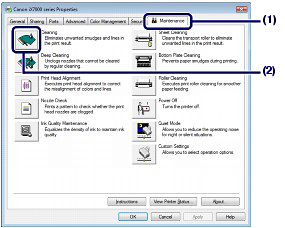
(3) Zvoľte skupinu atramentov, ktorá sa má čistiť.
POZNÁMKA
- Táto tlačiareň obsahuje dva druhy čierneho atramentu: BK a PBBK. Skontrolujte vzorku kontroly trysiek, potom kliknite na [Black/Čierna], ak u BK chýbajú čiary, prípadne kliknite na [Color/Farebná], ak sa na vzorke vyskytujú horizontálne biele pruhy. Podrobnosti o vzorke kontroly trysiek nájdete v časti [ Skúška vzorky na kontrolu trysiek ].
(4) Kliknite na tlačidlo [Execute/Vykonať].
Keď kontrolka [Power/Napájanie] začne blikať nazeleno, tlačiareň spustí čistenie tlačovej hlavy.
Kým tlačiareň neskončí čistenie tlačovej hlavy, nevykonávajte žiadne iné činnosti. Potrvá to približne jednu minútu.
POZNÁMKA
- Kliknutím na tlačidlo [Initial Check Items/Položky prvotnej kontroly] zobrazíte položky, ktoré treba skontrolovať pred čistením tlačovej hlavy.
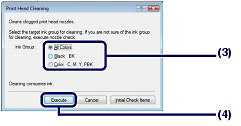
(5) Potvrďte zobrazenú správu a kliknite na tlačidlo [Print Check Pattern/Tlačiť vzorku na kontrolu].
Vytlačí sa vzorka na kontrolu trysiek.
Kým tlačiareň neskončí tlač vzorky na kontrolu trysiek, nevykonávajte žiadne iné činnosti.
6. Skontrolujte vzorku na kontrolu trysiek.
-> [ Skúška vzorky na kontrolu trysiek ]
POZNÁMKA
- Ak sa problém nevyrieši ani po dvojnásobnom čistení tlačovej hlavy, vykonajte hĺbkové čistenie tlačovej hlavy.
Pozrite si časť [ Hĺbkové čistenie tlačovej hlavy ]
Macintosh
Ak po vytlačení vzorky na kontrolu trysiek kliknete v dialógovom okne [Pattern Check/Kontrola trysiek] na položku [Cleaning/Čistenie], tlačiareň spustí čistenie tlačovej hlavy. Uistite sa, že je v kazete vložený jeden alebo niekoľko hárkov obyčajného papiera veľkosti A4 alebo Letter a prejdite na postup (3) v kroku 5.1. Skontrolujte, či je zapnuté napájanie.
2. Skontrolujte, či je v kazete vložený jeden alebo viac hárkov obyčajného papiera formátu A4 alebo Letter.
DÔLEŽITÉ
- Na vytlačenie vzorky na kontrolu trysky nemôžete podávať papier z predného zásobníka. Do kazety vložte papier.
3. Jemne otvorte predný zásobník a vytiahnite nástavec predného zásobníka.
4. Otvorte [Canon IJ Printer Utility/Pomocný program atramentovej tlačiarne Canon].
5. Vyčistite tlačovú hlavu.
(1) V rozbaľovacej ponuke vyberte položku [Cleaning/Čistenie].
(2) Kliknite na tlačidlo [Cleaning/Čistenie].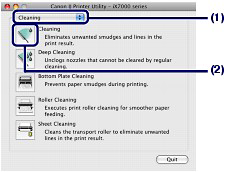
(3) Zvoľte skupinu atramentov, ktorá sa má čistiť.
POZNÁMKA
- Táto tlačiareň obsahuje dva druhy čierneho atramentu: BK a PBBK. Skontrolujte vzorku kontroly trysiek, potom kliknite na [Black/Čierna], ak u BK chýbajú čiary, prípadne kliknite na [Color/Farebná], ak sa na vzorke vyskytujú horizontálne biele pruhy. Podrobnosti o vzorke kontroly trysiek nájdete v časti [ Skúška vzorky na kontrolu trysiek ].
(4) Kliknite na tlačidlo [OK].
Keď kontrolka [Power/Napájanie] začne blikať nazeleno, tlačiareň spustí čistenie tlačovej hlavy.
Kým tlačiareň neskončí čistenie tlačovej hlavy, nevykonávajte žiadne iné činnosti. Potrvá to približne jednu minútu.
POZNÁMKA
- Kliknutím na tlačidlo [Initial Check Items/Položky prvotnej kontroly] zobrazíte položky, ktoré treba skontrolovať pred čistením tlačovej hlavy.
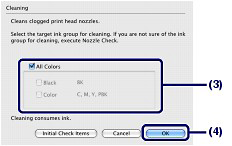
(5) Potvrďte zobrazenú správu a kliknite na tlačidlo [Print Check Pattern/Tlačiť vzorku na kontrolu].
Vytlačí sa vzorka na kontrolu trysiek.
Kým tlačiareň neskončí tlač vzorky na kontrolu trysiek, nevykonávajte žiadne iné činnosti.
6. Skontrolujte vzorku na kontrolu trysiek.
Pozrite si časť [ Skúška vzorky na kontrolu trysiek ]
POZNÁMKA
- Ak sa problém nevyrieši ani po dvojnásobnom čistení tlačovej hlavy, vykonajte hĺbkové čistenie tlačovej hlavy.
Pozrite si časť [ Hĺbkové čistenie tlačovej hlavy ]
Použiteľné modely
- PIXMA iX7000